天猫精灵app语音助手怎么用呢 天猫精灵app语音助手如何用呢
更新时间:2024-04-03 14:57:28来源:巨侠游戏浏览量:
天猫精灵app是由一款语音助手软件,用户强大的语音控制功能,可以通过语音来发出口令,助手会响应用户的语音,如果能够完成的操作会自动完成,如果不能完成的操作也会给出声音回应,究竟天猫精灵app语音助手怎么用呢?下面,小编就给大家分享天猫精灵app语音助手如何用呢。
 1首先我们先通过智能手机的应用市场下载【天猫精灵】APP,然后打开软件的主界面。
1首先我们先通过智能手机的应用市场下载【天猫精灵】APP,然后打开软件的主界面。
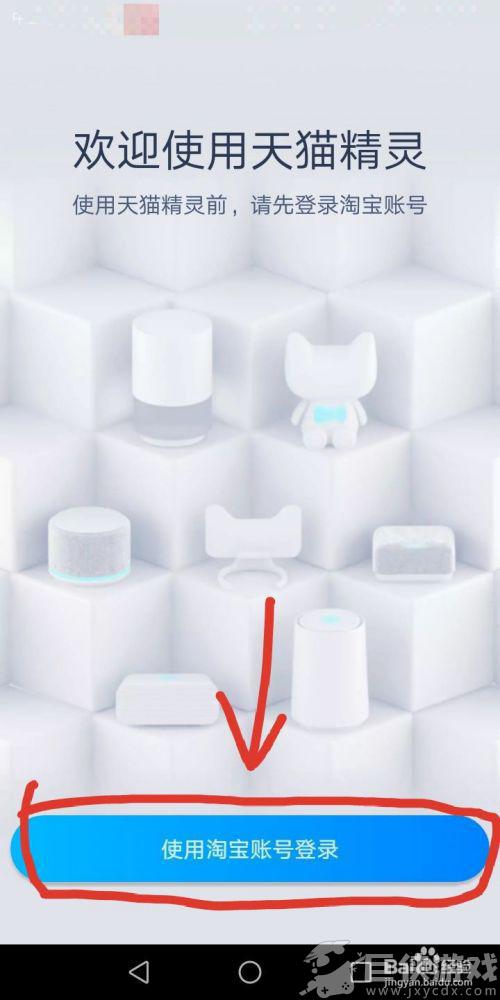 2登录账号授权,可以通过淘宝账号授权或手机号注册哦,接下来我们进入下一层界面。
2登录账号授权,可以通过淘宝账号授权或手机号注册哦,接下来我们进入下一层界面。
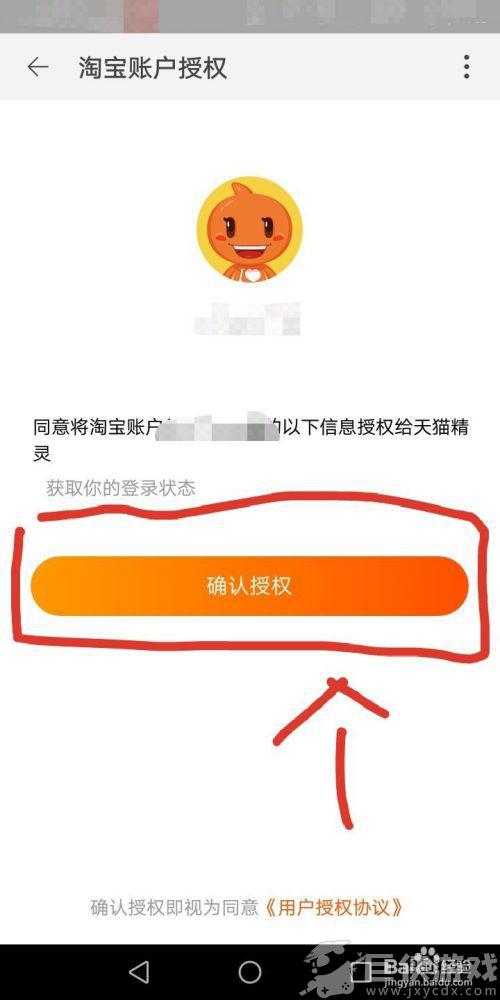 3点击软件右下角的【我家】,然后点击【添加设备】接下来我们进入下一层界面。
3点击软件右下角的【我家】,然后点击【添加设备】接下来我们进入下一层界面。
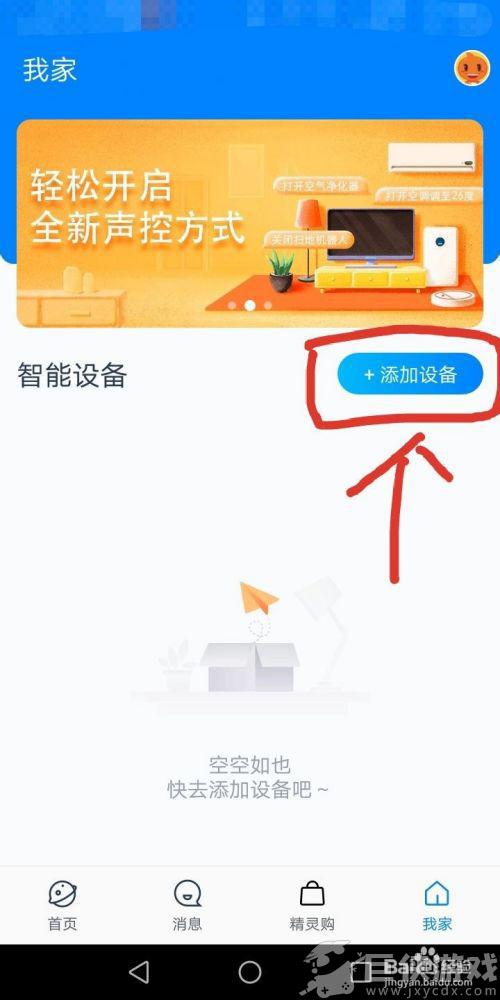 4点击【开启蓝牙】,然后进入配对设备模式,接下来我们进入下一层界面。记住一定要开启定位服务才能搜寻得到设备。
4点击【开启蓝牙】,然后进入配对设备模式,接下来我们进入下一层界面。记住一定要开启定位服务才能搜寻得到设备。
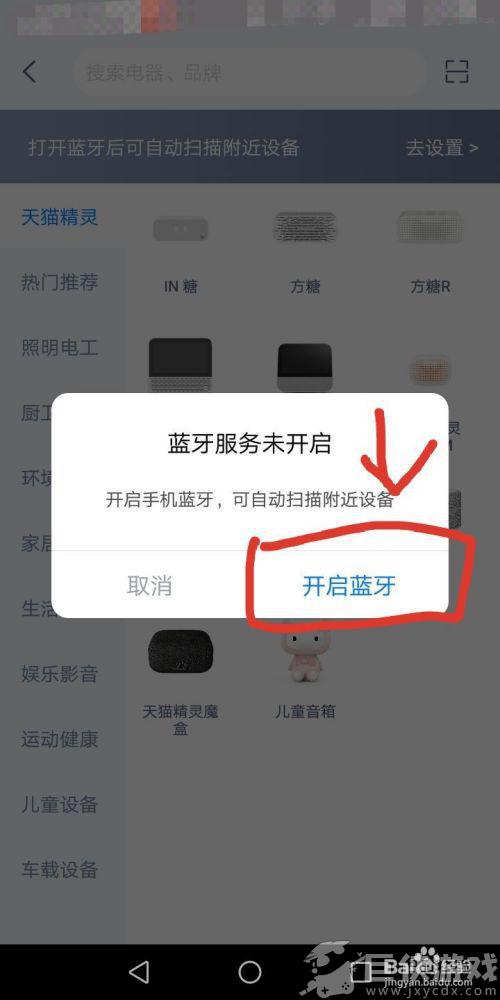 5配对成功后设置音箱的WiFi,最好是家里面的WiFi,这样子信号强,安全性能也高,接下来我们进入下一层界面。
5配对成功后设置音箱的WiFi,最好是家里面的WiFi,这样子信号强,安全性能也高,接下来我们进入下一层界面。
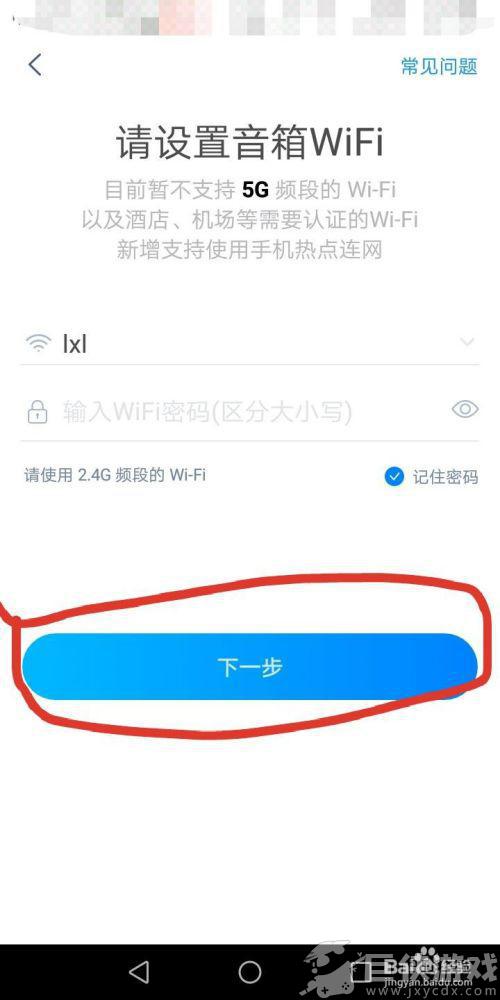
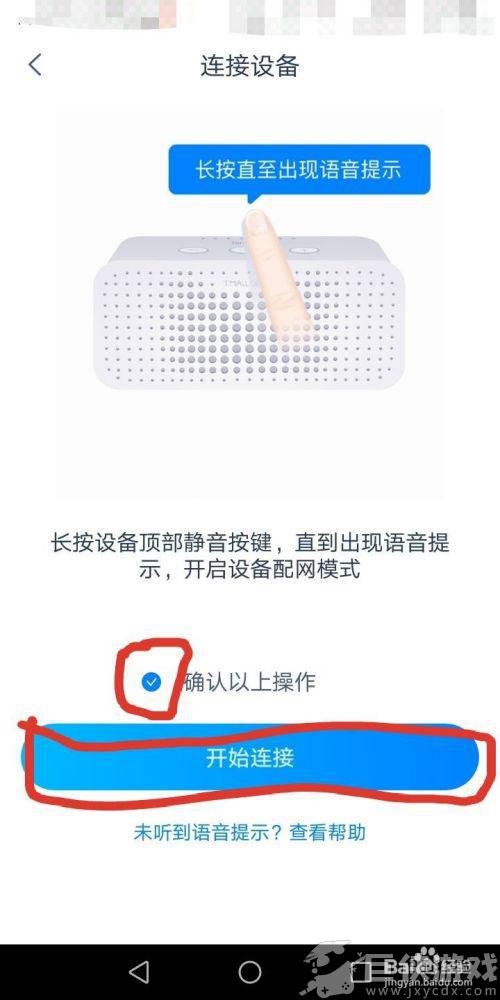 6出现设备连接中的界面,等待1分钟左右,联网成功之后我们就可以实现语音控制功能啦!接下来我们进入下一层界面。
6出现设备连接中的界面,等待1分钟左右,联网成功之后我们就可以实现语音控制功能啦!接下来我们进入下一层界面。
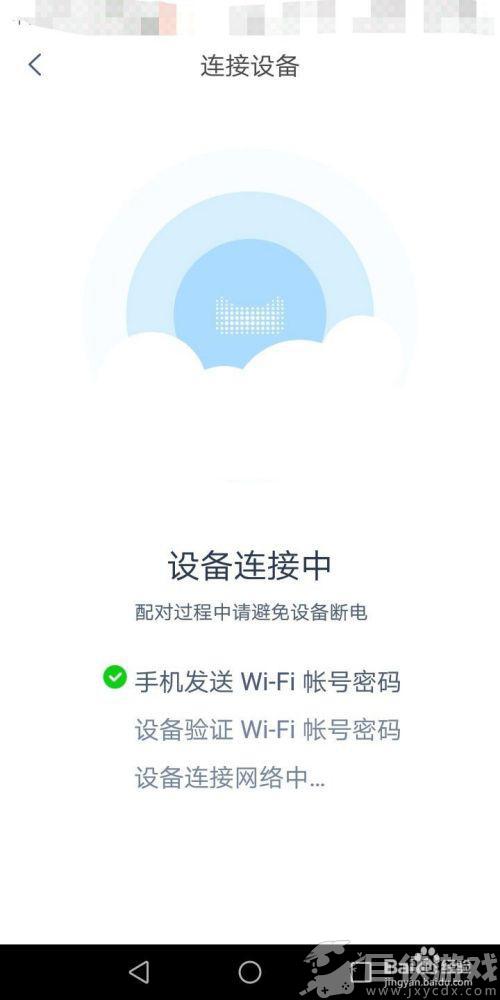 7最后填入设备的名字和方位还有新主人引导,就可以开启语音控制了,对天猫精灵说“天猫精灵,我要***”,然后它就会根据你的指令匹配内容了,是不是很简单呢?
7最后填入设备的名字和方位还有新主人引导,就可以开启语音控制了,对天猫精灵说“天猫精灵,我要***”,然后它就会根据你的指令匹配内容了,是不是很简单呢?
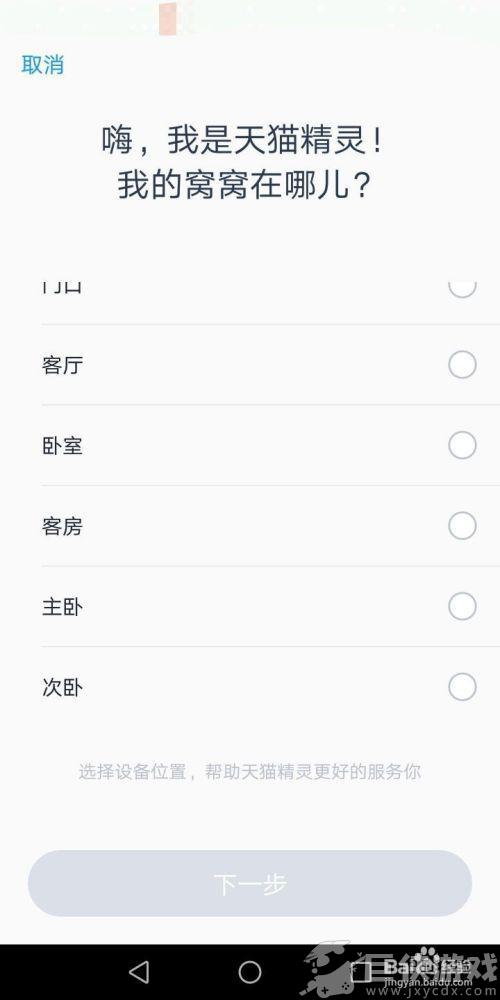 END总结11.下载天猫精灵APP
END总结11.下载天猫精灵APP
2.注册或登录
3.添加设备
4.开启蓝牙
5.配对WiFi
6.连接设备和调试
7.发出语音指令“天猫精灵,我要***”
以上就是天猫精灵app语音助手怎么用呢的全部内容,希望能够帮助到大家。
相关阅读
- 天猫精灵绑定酷狗音乐怎么操作 天猫精灵绑定酷狗音乐操作步骤
- 壁纸精灵app使用教程大全 壁纸精灵app如何使用
- 猫耳FM如何设置原音模式 猫耳FM设置原音模式教程
- 逆战助手app扫一扫在哪 逆战助手app扫一扫如何使用
- 快手直播伴侣语音播报如何关闭 快手直播伴侣语音播报关闭教程
- 如何在掌阅中设置语音朗读 掌阅语音朗读的具体设置方法
- 腾讯手游助手失效怎么办 腾讯手游助手失效如何解决
- 订阅号助手冻结怎么取消 订阅号助手冻结如何取消掉
- 泰拉瑞亚1.3键盘如何设置 泰拉瑞亚1.3键盘设置方法
- 如何设置原神桌面插件 设置原神桌面插件步骤
- 如何设置原神桌宠 设置原神桌宠方法
- 如何设置原神小组件图标 设置原神小组件图标方法
热门文章
- 冀时办手机号不用了密码忘记了怎么办 冀时办手机号不用了密码忘记了如何解决
- 黑龙江全省事人脸识别怎么整 黑龙江全省事人脸识别如何操作
- qq怎么找回删除了的好友 怎么将误删的qq好友找回
- 荣耀手机如何找回删除的软件 华为荣耀删除的软件怎么恢复
- 掌上穿越火线app忘了手机号怎么换绑 掌上穿越火线app忘了手机号换绑流程
- 苹果手机怎样分身两个微信 苹果手机分身两个微信的教程
- 1688商家版手机怎么修改物流单号 1688商家版手机如何修改物流单号
- 怎样删除荣耀手机自带软件 如何删除荣耀手机自带软件
- 荣耀手机卸载的软件怎么找回 荣耀手机卸载的软件如何找回来
- 随乐游云游戏怎么免费获得时长 随乐游云游戏如何免费获得时长



















